Centos7 安裝jdk,MySQL
學習阿裏雲平臺的雲服務器配置Java開發環境。我現在使用的系統是Linux CentOS7.4,是在購買後重裝系統選的。登錄控制臺後,將服務器停止運行,然後在左側進入“實例”,點擊想要更換系統的實例名稱,進入後先在右上角停止服務器運行,之後下拉頁面找到配置信息,點擊按鈕“更換系統盤”進入選擇頁面就可以選擇要安裝的系統了。
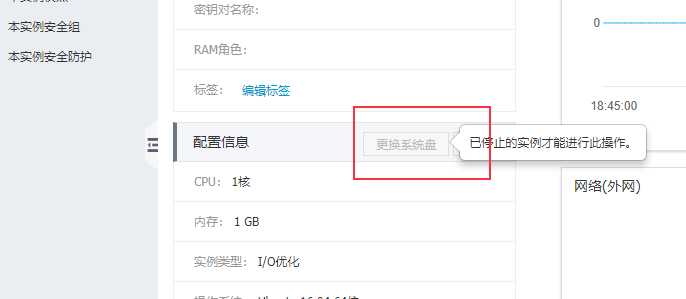
首先查看是否已經安裝了jdk。方法有很多,java -version、rpm -qa|grep jdk、rpm -qa|grep java、yum list installed|grep jdk。這裏有個奇怪的地方,我在兩個月前用過比較低的版本,裏面自動安裝過openjdk,但是現在使用7.4卻沒有找到。開始以為是命令用錯了,找了挺長時間。下面是我安裝後執行命令的效果:
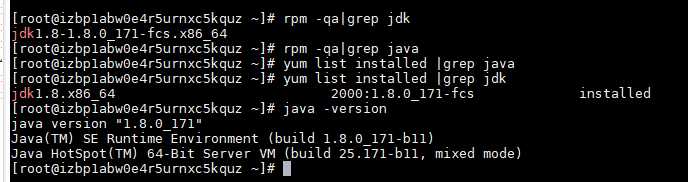
兩個查詢java的命令都沒有返回結果。
1。開始安裝jdk了,不知道怎麽使用yum來安裝,yum search jdk 在最後面有個(jdk1.8.x86_64 : Java Platform Standard Edition Development Kit)不知道怎麽用,其余都是openjdk,查了下資料和jdk是有區別的。所以只能去官網下載了,可以用rpm或tar.gz類型的。我選擇rpm的方式。下載後,上傳到服務器上。
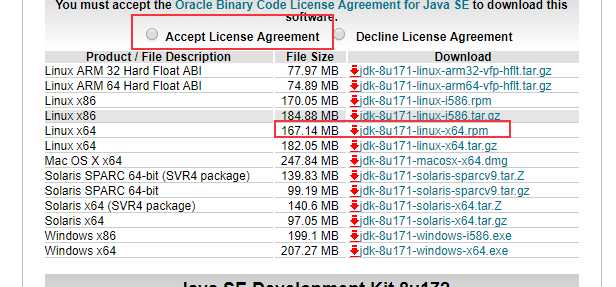
運行程序,rpm -ivh jdk-8u171-linux-x64.rpm。會把jdk安裝到/usr/java/下面。

之後配置環境變量,vim /etc/profile ,設置內容:
或者這種
之後運行source /etc/profile,或者reboot重新啟動,使配置生效。
然後運行java -version 、javac、echo $JAVA_HOME等(任選一即可)查看是否配置成功。總之方式很多。
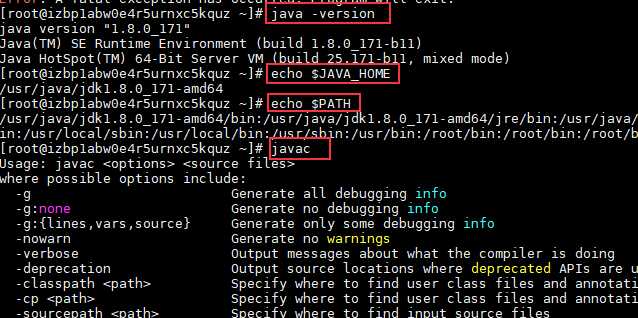
這樣jdk1.8就安裝好了,也可以安裝更高版本。
2.安裝MySQL。使用MySQL的yum庫。官方教程在這裏。下載地址是這裏。
(找到篇博客,最後有個方法直接不安裝安全插件。mysql5.7密碼策略及修改技巧)
通過官方的教程到鏈接的頁面下載,MySQL yum Repository文件。然後上傳到服務器,使用命令sudo rpm -Uvh mysql80-community-release-el7-1.noarch.rpm,添加MySQL yum Repository。之後在/etc/yum.repos.d/下面就會新增幾個文件,其中包括mysql-community.repo,在這個文件中可以修改要安裝的版本系列,如果不修改默認安裝最新的,就是mysql80。
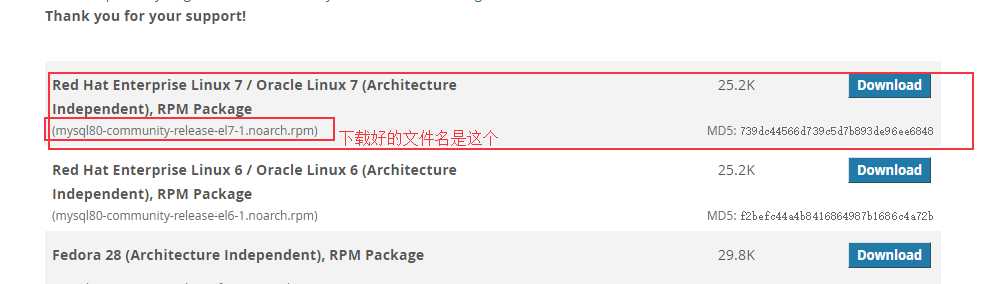
在沒修過之前,查看下MySQL yum Repository中哪些子庫可以安裝,哪些不可以。

現在修改文件mysql-community.repo,改前改後對比。需要註意的是可以有多個版本系列是enabled=1,但此時只選擇最新的。
改前: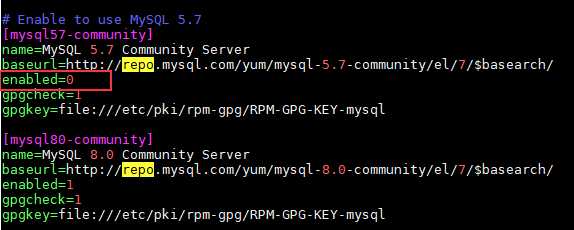 改後:
改後: 
保存更新後,查看是否改對了。
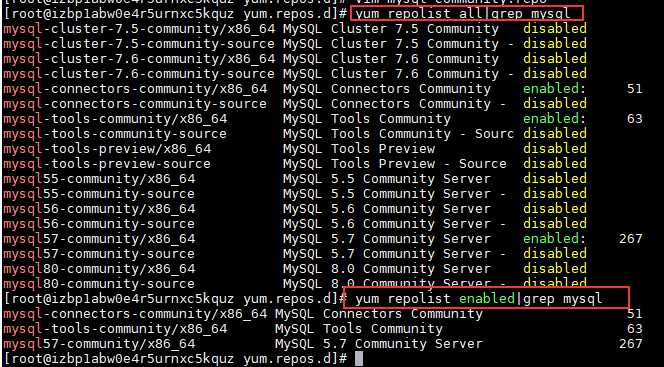
安裝,sudo yum install mysql-community-server。

安裝好後,沒有啟動,先查看下狀態。

啟動MySQL服務。service mysqld start。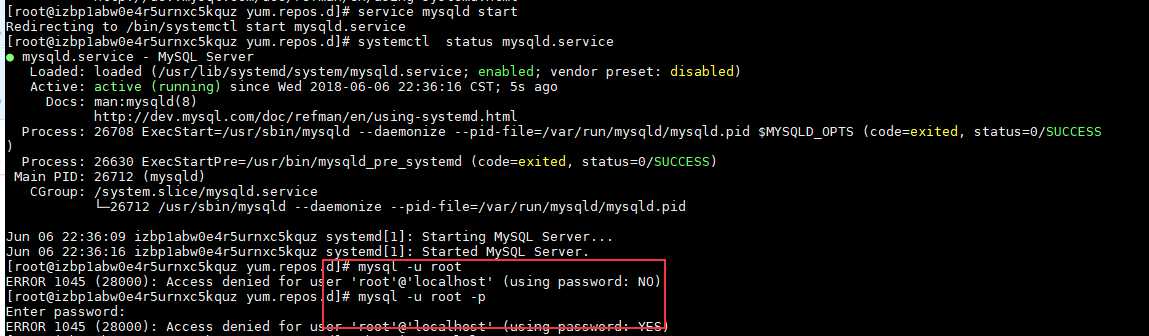
通過命令grep ‘temprorary password‘ /var/log/mysql.log,獲得MySQL設置的臨時密碼,拿到後復制,通過命令mysql -u root -ptpbQ)l;tp8(B ,進入MySQL,然後更新MySQL的密碼策略。(註意:這裏的臨時密碼有括號,會造成語法錯誤,所以只能用mysql -u root -p,然後復制或輸入密碼,密碼不可見。)
,進入MySQL,然後更新MySQL的密碼策略。(註意:這裏的臨時密碼有括號,會造成語法錯誤,所以只能用mysql -u root -p,然後復制或輸入密碼,密碼不可見。)

先貼下官網原文,之後再記錄怎麽修改mysql5.7的密碼策略。
MySQL Server Initialization (as of MySQL 5.7): At the initial start up of the server, the following happens, given that the data directory of the server is empty:
-
The server is initialized.
-
An SSL certificate and key files are generated in the data directory.
-
The validate_password plugin is installed and enabled.
-
A superuser account
‘root‘@‘localhost‘is created. A password for the superuser is set and stored in the error log file. To reveal it, use the following command:shell> sudo grep ‘temporary password‘ /var/log/mysqld.logChange the root password as soon as possible by logging in with the generated, temporary password and set a custom password for the superuser account:
shell> mysql -uroot -pmysql> ALTER USER ‘root‘@‘localhost‘ IDENTIFIED BY ‘MyNewPass4!‘;
是MySQL5.7有一個密碼策略的問題,就是限制MySQL 用戶登錄密碼的規則,要求就像是之前的臨時密碼一樣,要同時包含大小寫字母、特殊符號和數字。這樣使用很累難免會忘記,而且本地的密碼也沒這麽麻煩,以後聯系部署項目時需要改密碼。所以在學習的時候,我會把密碼改簡單些,現在記錄下在哪裏修改。
首先先修改下密碼,不然不能進行其他操作,而且密碼跟臨時密碼一樣繁瑣。我在寫的時候,‘root‘@‘localhost‘一直寫錯。

密碼策略在mysql 輸入命令,查看如下內容進行修改。
https://dev.mysql.com/doc/refman/5.7/en/validate-password.html
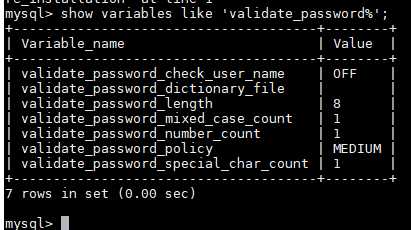
Centos7 安裝jdk,MySQL
